Cara Scan di Printer Canon MP287 Dengan Mudah. Seperti kita ketahui bahwa Printer Canon MP287 memiliki scan, jika kamu baru pertama kali membeli jenis printer yang memiliki scan pasti masih bingung dan tidak mengerti. untuk Printer Canon MP287 ini memiliki dua cara untuk melakukan scan, yaitu dengan tombol yang ada di printer dan menggunakan device setingan printer.
 |
| Cara Scan di Printer Canon MP287 Dengan Mudah |
Untuk melakukan scan dokumen dengan mudah kamu dapat menggunakan cara berikut ini dengan device yang sudah diberikan oleh windows, perlu kamu ketahui untuk melakukan scan menggunakan Printer Canon MP287 ini hanya dapat scan dengan jenis kertas A4 untuk ukuran legal tidak bisa, hasilnya akan terpotong.
Berikut ini adalah cara Scan di Printer Canon MP287 Dengan Mudah :
1. Langkah pertama Siapkan dokumen yang ingin kalian scan.
2. Masukan Dokumen ke alat scan pada Printer Canon MP287
3. Selanjutnya pada komputer kalian klik
Star >> Devices And Printers
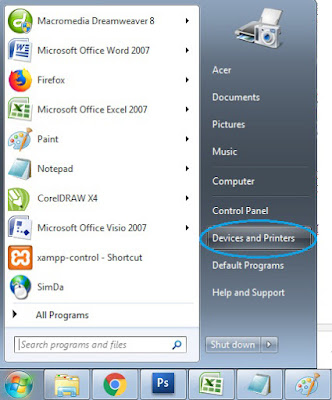 |
| Scan di Printer Canon MP287 |
4. Selanjutnya klik K
anan pada printer default atau printer Canon MP287 yang sedang terhubung dengan PC/laptop kemudian pilih
Start scan.
 |
| Scan Printer Canon MP287 |
5. Selanjutnya Setting profil dan warna, Pada
profile pilih
dokumen dan pada
color pilih sesuai dengan keinginan kamu apakah akan berwarna atau hitam putih. Jangan Lupa Hilangkan Centang
Preview or scan images as separate files
 |
| Scan Printer Canon MP287 |
6. Selanjtnya klik
Scan
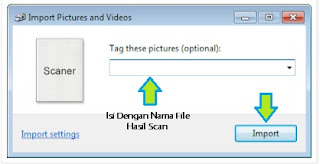 |
| Scan Printer Canon MP287 |
7. Selanjutnya Ketikan nama untuk file yang sudah di scan lalu klik
import
Demikian penjelasan singkat saya mengenai
Cara Scan di Printer Canon MP287 Dengan Mudah, semoga dapat membantu kamu yang belum bisa melakukan scan dokumen pada printer Canon MP287, jika ada yang ingin di tanyakan silahkan tinggalkan komentar di bawah ini, jangan lupa share di media sosial kalian, semoga bermanfaat.

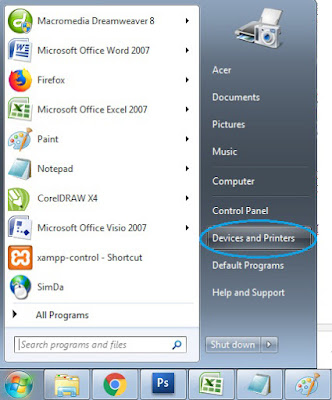


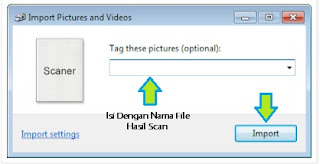
0 Response to "Cara Scan di Printer Canon MP287 Dengan Mudah"
Post a Comment